Daaqadaha ayaa ku waydiinaya inay qaabeeyaan USB Drive-kaaga ama Kaarka SD Marka lagu xidho?
Markaa halkan waa dhibaato aad looga cadhoodo: waxaad ku xidhaysaa USB drive ama akhriyaha kaadhka SD ee PC-ga (USB SD)Windows - na wuxuu kuu sheegayaa inuu u baahan yahay inuu qaabeeyo darawalka si aad si fiican ugu isticmaasho! Arinta kaliya ayaa ah inaadan dhibtaan la kulmin laba maalmood ka hor iyo wax kasta oo ku xiran si fiican! Haddaba maxaa xal ah?
Hagaag, Windows waa qallafsan yahay oo haddii qaar ka mid ah faylalka nidaamka ay kharribaan, waxaad ku dhammaan kartaa dhibaatadan runtii dhibka leh ee ah inaad dib u habayn ku sameyso dhammaan darawallada USB- gaaga iyo kaararka SD!
Inta badan taasi xitaa maahan ikhtiyaarka iyo haddii aad ku dhejin karto qalabka nidaam kale oo uu si sax ah u dhejiyo, markaa sababta qaabka.
Nasiib wanaag, waxaa jira dhowr shay oo aad samayn karto si aad dhibaatada uga saarto. Maqaalkan, waxaan isku dayi doonaa oo aan ku dhex marin doonaa ficilada kala duwan ee aad qaadi karto si aad u saxdo arrintan.
Habka 1 - Hubiyaha File System
Waxa ugu horreeya ee la isku dayo waa in la socodsiiyo Nidaamka File Checker(System File Checker) , qalab lagu dhisay oo baadhaya dhammaan faylalka nidaamka Windows oo ku beddela kuwa kharriban oo leh nuqullo cusub. Waxaad u baahan tahay inaad tan ku socodsiiso adigoo isticmaalaya amar sare oo degdeg ah.
Waxaad ku heli kartaa amar sare oo degdeg ah adigoo aadaya Start , ka dibna Accessories oo midig-guji Command Prompt oo dooro Ku orod sida Maamule(Run as Administrator) . Noocyada cusub ee Windows , kaliya ka raadi amarka degdega ah ee Start Menu ka dibna midig-guji natiijada koowaad.
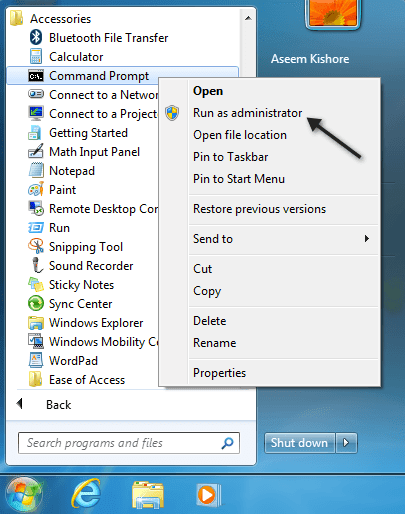
Hadda ku qor sfc/scannow oo tabo Gelida(Enter) . Isku diyaari inaad dib u fadhiiso oo sug in muddo ah sababtoo ah habkani wuxuu badanaa qaataa wakhti dheer.

Haddii, sabab kasta ha noqotee, hubinta faylka nidaamka ma bedeli karo dhammaan faylasha musuqmaasuqa ah (kuwaas oo kuu sheegi doona), markaa waa inaad gacanta ku sameysaa. Waxaad raaci kartaa tilmaamaha halkan:
http://support.microsoft.com/kb/929833
Waxaan rajeyneynaa, inaadan sameyn doonin taas in kastoo. Hadda hore u soco oo dib u bilow kombayutarkaaga ka dibna isku day inaad ku xidho aaladda USB-ga(USB) oo arag waxa dhacaya. Haddii weli lagu weydiiyo inaad qaabayso, sii wad akhrinta.
Habka 2 - Dib u soo celi kontoroolka USB
Wax kale oo aad isku dayi karto ayaa ah inaad dib ugu rakibto kontaroolayaasha USB mashiinkaaga Windows . Waxaad tan ku samayn kartaa adigoo gujinaya badhanka Start ka dibna ku qor devmgmt.msc(devmgmt.msc) sanduuqa raadinta oo riix Gelida(Enter) .
Haddii aadan isticmaaleynin Windows 7 , waxaad aadi kartaa Maareeyaha Aaladda(Device Manager) adiga oo aadaya Control Panel , ka dibna System oo gujinaya Hardware .
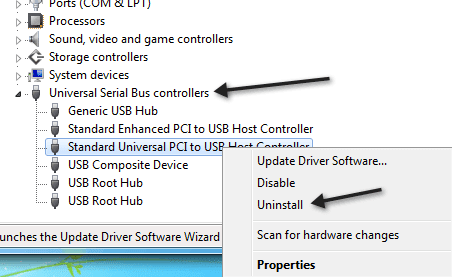
Hore u soco oo midig-guji shay kasta oo hoos yimaada Universal Serial Bus controllers oo dooro Uninstall . Kadib marka aad furto dhammaan shayyada, horay u soco oo dib u bilow kombayutarkaaga waxa uuna si toos ah dib ugu rakibi doonaa deked kasta oo USB ah.
Habka 3 - Ku wad chkdsk
Marka waxaa laga yaabaa inaysan u muuqan mid mudan in la sameeyo, laakiin ku socodsiinta chkdsk USB- gaaga ayaa sidoo kale xallin karta dhibaatada. chkdsk waxay hubin doontaa qaybaha xun waxayna hagaajin doontaa haddii ay jiraan. Hadda waxaa laga yaabaa inaad dhahdo darawalka USB wuxuu si fiican ugu shaqeeyaa kombiyuutar kale, markaa ma yeelan karto wax dhibaato ah oo suurtagal ah, sax? Hagaag, malaha maya.
Si kastaba ha ahaatee, waa xal ay dadka qaarkiis sheegeen in uu xaliyay dhibaatadii. Mar labaad(Again) , waxaad u baahan tahay inaad ku socodsiiso adigoo isticmaalaya amar sare oo degdeg ah, kaas oo aan ku sheegay sida kor loo sameeyo. Kadibna ku qor amarkan soo socda adigoon xidhin:
chkdsk [drive:] [/p] | [/r]
[Drive] waa wadista aad rabto inaad iskaan ka samayso. /p waxay eegi doontaa dariiqa adag xitaa haddii lagu calaamadeeyay inuu wasakh yahay. / r waxay heli doontaa qaybaha xun waxayna ka soo kaban doontaa xog kasta oo halkaas ka socota. Marka ay dhamaato, horay u soco oo ka saar darawalka ka dibna dib u bilaw kombayutarkaaga. Eeg waxa dhacaya marka aad mar kale ku xidho.
Habka 4 (Method 4) - Ku xidh Deked (– Plug)USB(Different USB Port) oo kala duwan
Halkaa marka ay marayso, waxa kaa dhamaanaya fursadaha. Hal xal oo dhowr qof ayaa sheegay inay isku dayeen inay ku xiraan aaladda deked USB kale ah. Sida muuqata tani waa dhibaato ka sii badan Windows XP .
Si kastaba ha ahaatee marka qalabku ku xidhmo deked gaar ah, Windows waxa ay xasuusataa wax ku saabsan qalabkaas oo ku xidhidhiyaha deked kale waxay jahawareerin kartaa Windows .
Waligay dhibkan ka hor ima soo marin, laakiin waxay u muuqataa inay dadka qaar u keenayso arrimo. Way mudan tahay in la toogto waxayna noqon kartaa hagaajin fudud.
Habka 5 (Method 5) - Isku day Qalabka Soo-kabashada Qaybta(– Try Partition Recovery Tool)
Haddii darawalka USB uu ku siinayo fariin isku mid ah kombiyuutar kasta oo aad ku xirto, markaa waxay u badan tahay inay tahay arrin ku saabsan qaabka nidaamka faylka ee USB-ga(USB) .
Waxaad isku dayi kartaa inaad hagaajiso darawalka USB adigoo ku socda chkdsk, kaas oo aan ku sheegay Habka 4(Method 4) . Haddii taasi shaqayn waydo, waxaad isku dayi kartaa qalab dhinac saddexaad ah oo la yiraahdo TestDisk , kaas oo ah il furan oo bilaash ah.

Waa aaladda khadka taliska oo sidaas darteed xoogaa farsamo ah, laakiin si fiican ayey u shaqeysaa. Waxay kaloo hayaan dukumeenti wanaagsan. Xaaladeena, waa inaad raacdaa tilmaamaha tallaabo-tallaabo ah ee soo kabashada iyo hagaajinta qaybaha(recovering and repairing partitions) .
Habka 6 - Habbee Qalabka
Haddii aad weli hesho fariintan, markaa runtii ma jiraan wax badan oo kale oo aad samayn karto oo aan ahayn qaabeynta. Si kastaba ha ahaatee, waa in aad ku xidhid qalabka kombiyuutar kale, koobiyo dhammaan xogta ka dibna qaab.
Sidoo kale, marka aad qaabaynayso qalabka, waa in aad tagtaa Maamulka Disk(Disk Management) ka dibna midig-guji qalabka halkaas oo dooro Qaabka(Format) .

Waxaad ku heli kartaa Maareynta Disk(Disk Management) adiga oo midigta gujinaya My Computer ama calaamada kumbuyuutarka(Computer) ee Windows 7 oo gujinaya Maaree(Manage) . Sidoo kale, fiiri qoraalkaygii hore ee qaabka faylka ugu fiican ee la isticmaalo marka la qaabeynayo darawallada USB .
Ugu dambayntii, waxaan qoray qoraal haddii kombuyuutarku aanu aqoonsanayn wadaha USB-gaaga(computer doesn’t recognize your USB drive) gabi ahaanba iyo sida loo xaliyo arinkaas. Haddii aad dhibkan qabtid oo aad si kale u hagaajisay, faallo ku dheji halkan oo na soo ogeysii sida! Ku raaxayso!
Related posts
Runtii ma u baahan tahay inaad ka saarto USB Drive ka hor inta aanad saarin?
Sida Looga Soo Kabsado Xogta Kaarka SD La Musuqmaasuqay
U beddel Waraaqda Drive-ka gudaha Windows Aaladda USB-ga ee Dibadda
Sida si ammaan ah loo xafido USB Flash Drive
Sida loo qaabeeyo USB Drive iyo Memory Stick oo leh NTFS
Sida loo hagaajiyo Aaladda USB Aan laga aqoonsanayn Daaqadaha
Waa maxay Qiimaynta Uber Rakaabka iyo sida loo hubiyo
Sida loo Helo Server-yada Discord-ka ugu Wanaagsan
Tignoolajiyada Bandhiga Flat Panel La Demystified: TN, IPS, VA, OLED iyo in ka badan
Sida Lacag La'aan Looga Qariyo Hard Drive kaaga
Waa maxay Discord Streamer Mode iyo sida loo dejiyo
Sida Facebook Xusuus Loogu Helo
Tusaha Iibka SSD (State State Drive) ee 2019
Sida DVD-yada loogu rido Hard Drive-kaaga Windows iyo OS X
4 Siyaabaha Lagu Helo Xulashada Internetka ee Ugu Wanaagsan (ISPs) ee aaggaaga
Sida loo qariyo Drive gudaha Windows Explorer
Sida Loo Nadiifiyo Dekadaha USB-ga Kumbuyuutarkaaga
Sida loo ogaado Computer & Email Monitoring ama Basaas Software
Sida faylalka looga soo saaro Hard Drive-ka dhintay
Sida Loo Furo Fayl Aan Kordhin Lahayn
